카톡이 3월 업데이트를 통해서 기존 톡서랍 플러스에게만 지원했던 팀채팅 기능을 일반 이용자들에게도 확대를 하였습니다. 팀채팅은 기존 단체 채팅방 기능 + 채팅방을 관리할 수 있는 방장 권한이 추가된 기능으로 카카오톡 팀채팅 만들기를 통해 채팅방을 만들고 방장은 초대 그리고 강퇴, 내보내기, 대화내용 가리기 등의 기능을 사용할 수 있습니다. 그러면 카톡 팀채팅 만들기부터 시작해서 방장 기능까지 살펴보는 시간을 가져보도록 하겠습니다.
카카오톡 팀채팅이란?
카카오톡 팀채팅은 방장이 채팅방과 멤버의 기능을 이용해서 방을 효과적으로 관리할 수 있는 새로운 채팅 방식으로 방장은 팀채팅의 이름 설정, 멤버 권한 관리, 팀채팅 삭제, 강퇴 등 다양한 관리 기능을 사용할 수가 있습니다.
팀채팅은 일반그룹 채팅방과 동일하게 최대 3000명을 초대할 수가 있으며 최대 1000개까지 개설이 가능합니다. 또한 중요한 데이터를 백업도 할 수 있고 새로운 멤버가 들어와도 이전 대화 내용을 볼 수도 있습니다. 추가적으로 톡서랍 서비스를 이용하면 팀채팅 데이터도 실시간 백업이 가능합니다.
카카오톡 그룹채팅, 팀채팅 차이는?
카카오톡 그룹채팅과 팀채팅은 비슷하게 느껴질 수도 있지만 차이가 있습니다. 그룹채팅은 주로 가족이나 친구 같은 익숙한 사람들과의 대화를 위해 사용되며 팀채팅은 다양한 모임이나 그룹 활동에 적합하도록 설계되어 있어 때로는 모르는 사람들을 대화가 진행이 될 수가 있습니다.
그룹채팅과 팀채팅의 차이를 표로 살펴보시기 바랍니다.
| 항목 | 그룹채팅 | 팀채팅 |
|---|---|---|
| 목적 | 가족, 친구 등 이미 알고 있는 사람들과 친목 도모 | 아는 사람 혹은 때로는 모르는 사람과 모임이나 그룹 활동에 적합함 |
| 친구 초대 | 친구만 초대 가능 | 친구가 아니여도 초대 가능 |
| 방장권한 (내보내기, 내용 가리기 등) | X | O |
| 이전 대화보기 | X | O |
가장 큰 차이는 이전 대화보는 기능과 방장권한이라고 보면 되겠으며 그룹채팅은 방장기능이 없어서 내보내기, 강퇴, 초대 등 제어할 수 있는 부분이 없지만 팀채팅에서는 이러한 내용들이 가능합니다.
또한 그룹채팅의 경우 새로운 사람을 초대하게 되면 이전 대화 내용 보기가 불가능하지만 팀채팅에서는 방장이 채팅방 설정에 따라서 새로운 사람도 이전 대화 내용을 볼 수가 있습니다.
이런 내용들을 참고해서 카카오톡 팀채팅 만들기를 진행해보시기 바랍니다.
※ 같이 보면 좋을 만한 글들 ※
-> 카카오톡 비밀채팅에 대해서 확인하기
-> 카카오톡 그룹채팅에 대해서 확인하기
카카오톡 팀채팅 만들기
팀채팅은 PC 카톡 또는 모바일 카톡 앱에서 만들기가 가능하며 최신 버전 카톡 업데이트가 필요할 수가 있습니다.
PC 카톡에서 만들기
1. 카톡 실행 > 채팅목록
PC에서 카톡을 실행하고 채팅목록을 클릭해서 이동합니다.
2. 새로운 채팅
채팅목록에서 오른쪽 상단에 보이는 새로운 채팅(Ctrl+N)을 클릭합니다.
3. 팀채팅 선택
새로운 채팅 버튼을 클릭 이후 나오는 팀채팅 버튼을 클릭합니다.
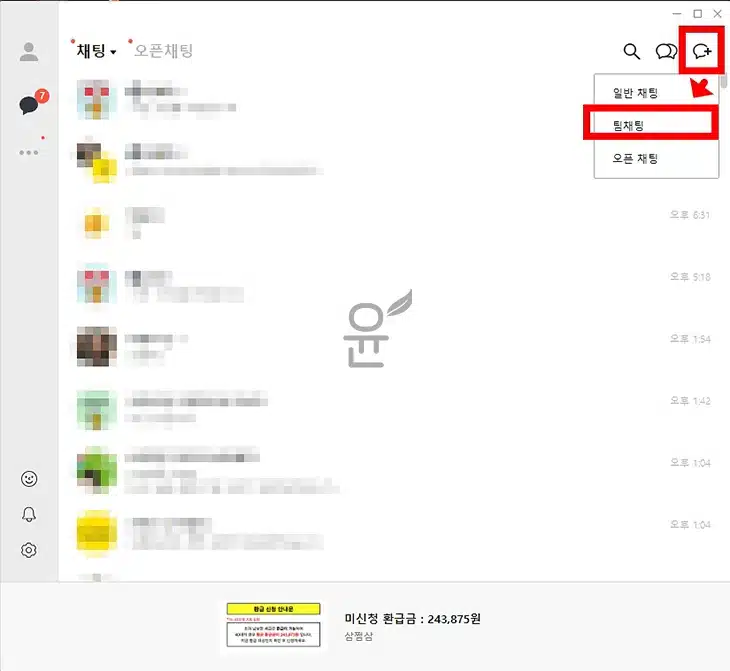
4. 대화상대 선택
본인의 친구목록에서 초대할 대화상대를 선택합니다. 선택을 하지 않아도 됩니다.
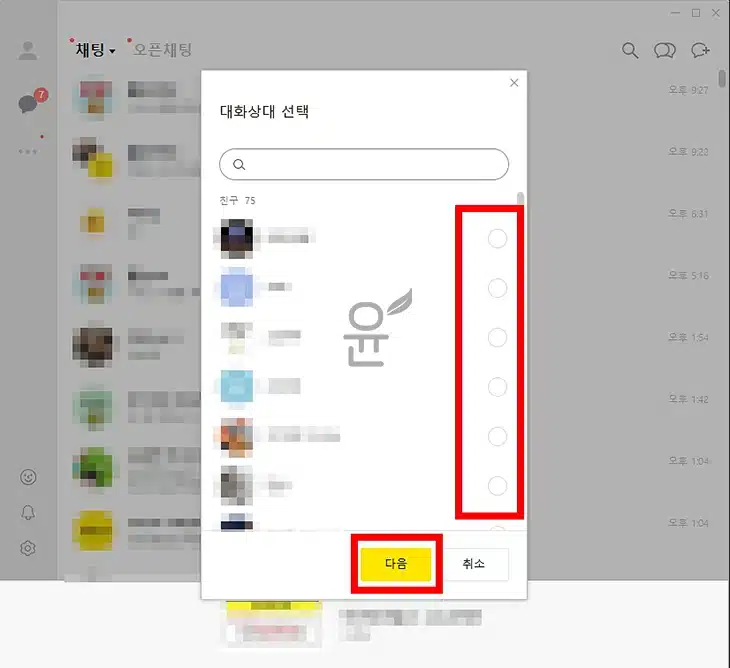
5. 팀채팅 만들기
팀 이름과 멤버 초대 권한(방장, 모든 멤버)를 선택 후 확인 버튼을 클릭하면 카톡 팀채팅 만들기를 완료됩니다. ※ 최초 1회 MY 비밀번호를 입력해야 하는 경우도 있습니다.
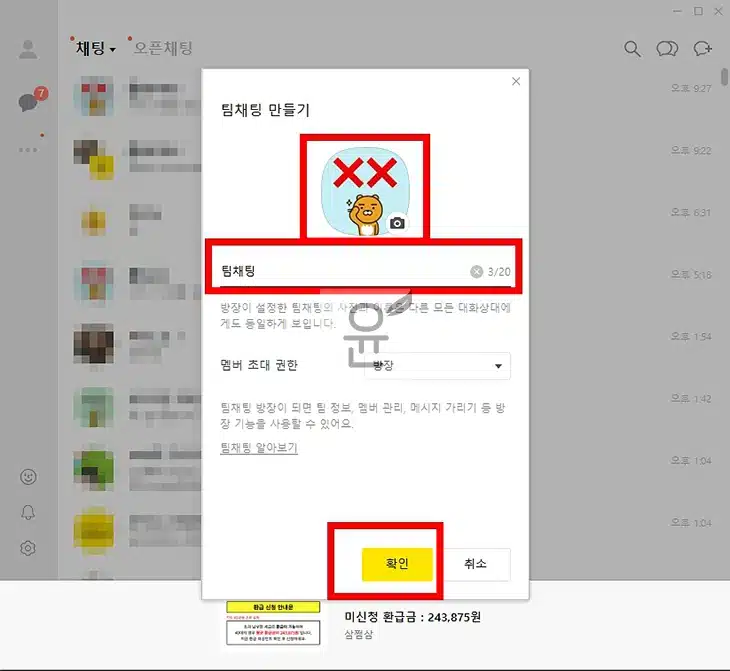
카톡 앱에서 만들기
1. 카톡 실행 > 채팅목록
아이폰, 안드로이드에서 카톡 앱을 실행하고 채팅목록을 클릭해서 이동합니다.
2. 새로운 채팅
채팅목록에서 오른쪽 상단에 보이는 새로운 채팅을 택합니다.
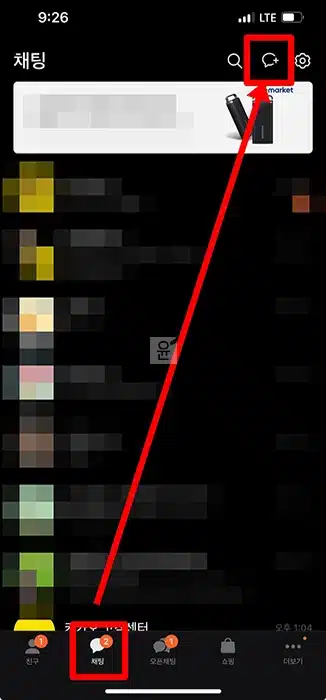
3. 팀채팅 선택
새로운 채팅을 클릭하면 버튼들이 나오는데 여기에서 일반채팅 옆에 보이는 팀채팅을 클릭합니다.
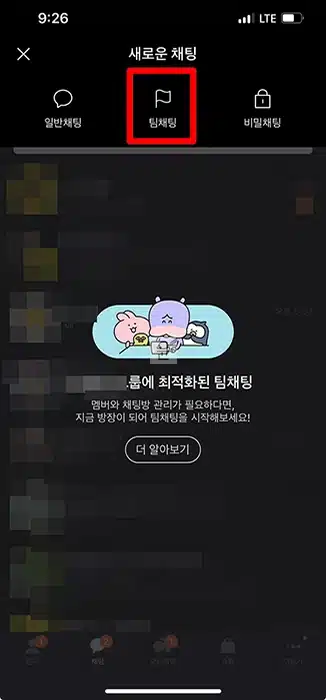
4. 대화상대 선택
팀채팅에 초대할 대화상태를 선택해주세요. 그리고 다음을 클릭합니다.
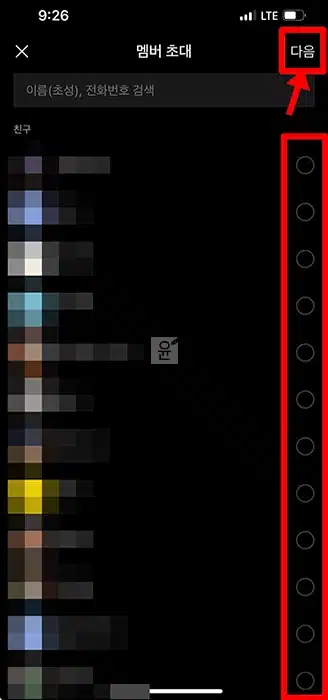
5. 팀채팅 만들기
팀채팅 프로필 사진과 팀 이름(20자)와 멤버 초대 권한(방장, 모든 멤버)를 선택 후 확인 버튼을 클릭하면 카카오톡 팀채팅 만들기를 완료됩니다.
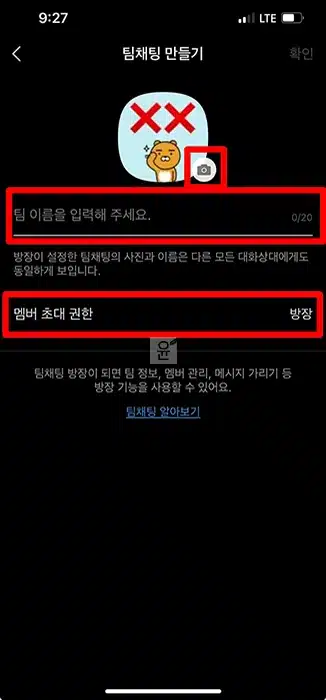
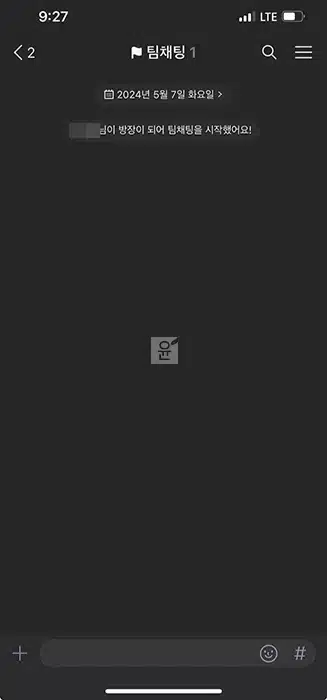
※ 설절된 팀채팅 이름과 프로필 사진은 모든 멤버들에게 동일하게 보입니다.
카카오톡 팀채팅 방장 포함 핵심 기능
메시지 삭제 / 가리기
팀채팅에서 잘 쓴 메시지 내용이나 삭제해야 하는 메시지 내용이 있다면 방장이 메시지 가리기가 가능합니다. 메시지 가리기 기준은 전송하지 이틀 내에 메시지만 가리기가 가능하며 한번 가리기한 메시지는 취소가 불가능합니다. 메시지 가리기는 가려야 하는 메시지 위에 손가락을 이용해서 꾸욱 눌러주거나 마우스 오른쪽키를 누르면 되는데 이 때 가리기를 클릭하면 됩니다.
- 모바일 카카오톡 : 해당 팀채팅 > 메시지 위에 길게 누르기 > 가리기 클릭
- pc 카카오톡 : 해당 팀채팅 > 메시지 위에 마우스 오른쪽키 > 가리기 클릭
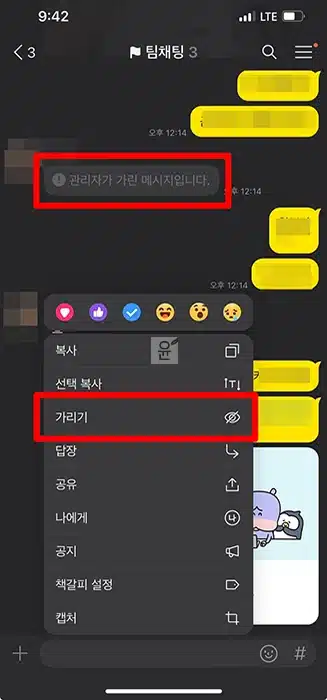
멤버 내보내기
마음에 들지 않는 사용자는 방장 권한을 가진 사람에 의해 강퇴가 가능합니다. 내보내기를 한 경우에는 그 사람은 더 이상 팀채팅에 참여할 수 없습니다.
- 모바일 카카오톡 : 해당 팀채팅 > 오른쪽 상단 메뉴(≡) > 설정 > 팀 설정 > 멤버 관리 > 내보내기
- pc 카카오톡 : 해당 팀채팅 > 오른쪽 상단 메뉴(≡) > 팀 설정 > 멤버 관리 > 내보내기
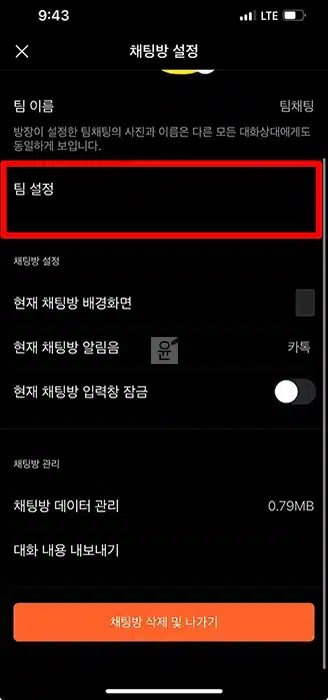


초대 링크 생성
초대 링크를 생성하면 그 링크를 통해 팀채팅에 참여할 수가 있습니다. 초대 링크는 친구가 아니더라도 초대가 가능 하기 때문에 링크 공유에 주의를 해야 합니다.
- 모바일 카카오톡 : 해당 팀채팅 > 오른쪽 상단 메뉴(≡) > 설정 > 팀 설정 > 초대 링크 생성 활성화
- pc 카카오톡 : 해당 팀채팅 > 오른쪽 상단 메뉴(≡) > 팀 설정 > 팀 이름 및 소개 > 초대 링크 생성
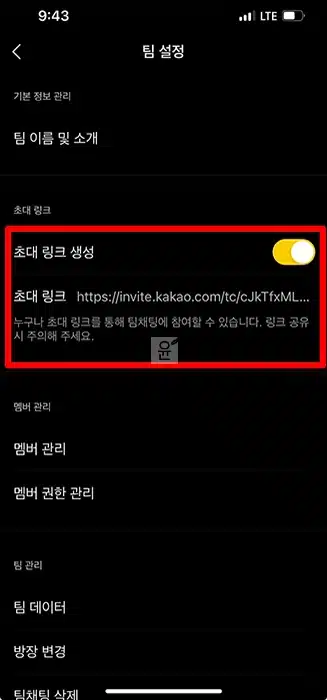
이전 대화 보기
새로운 멤버가 가입이 되면 참여 이전의 대화를 볼 수가 있습니다. 다만 이전 대화를 보기 위해서는 팀데이터 설정이 필요합니다.
- 모바일 카카오톡 : 해당 팀채팅 > 오른쪽 상단 메뉴(≡) > 설정 > 팀설정 > 멤버 권한 관리 > 이전 대화 보기
- pc 카카오톡 : 해당 팀채팅 > 오른쪽 상단 메뉴(≡) > 팀 설정 > 멤버 권한 관리 > 이전 대화 보기
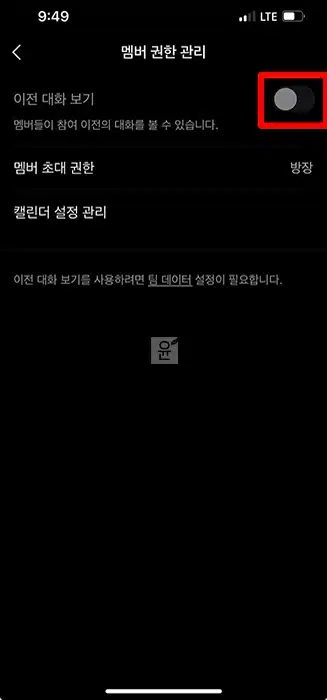
방장 변경
팀채팅에 참여 중인 다른 멤버에게 방장을 넘길 수가 있습니다. 요청을 받은 멤버가 방장 변경을 수락하면 방장 변경이 완료됩니다.
- 모바일 카카오톡 : 해당 팀채팅 > 오른쪽 상단 메뉴(≡) > 설정 > 방장 변경 > 선택 확인
- pc 카카오톡 : 해당 팀채팅 > 오른쪽 상단 메뉴(≡) > 팀 설정 > 방장 변경 > 변경하기
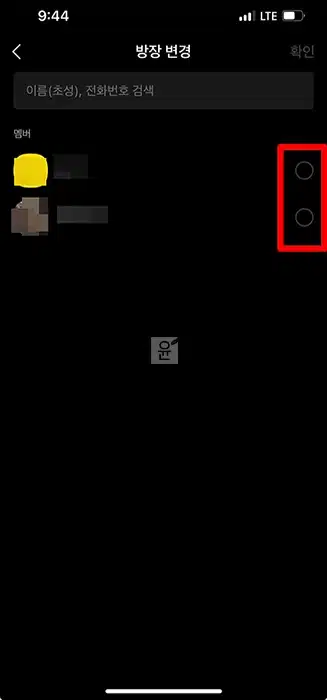
팀 데이터
방장이 톡서랍 서비스를 이용하고 있다면 팀채팅에서 주고받은 대화와 영상을 실시간으로 백업을 할 수가 있습니다. 백업된 데이터는 팀 채팅에 참여 중인 모든 멤버가 언제 어디서나 확인을 할 수가 있습니다.
- 모바일 카카오톡 : 해당 팀채팅 > 오른쪽 상단 메뉴(≡) > 설정 > 팀 설정 > 팀 데이터
- pc 카카오톡 : 해당 팀채팅 > 오른쪽 상단 메뉴(≡) > 팀 설정 > 팀 데이터 > 변경하기

자주 묻는 질문
일반 그룹 채팅방과 동일하게 3000명까지 초대가 가능합니다.
방장이 팀채팅을 나가게 되면 팀채팅방이 폭파가 되어서 기존 사진, 파일, 링크 대화 내용이 모두 삭제되고 복구가 불가능합니다. 나중에 다시 참여할 목적이라면 방장 변경 후 나가시길 바랍니다.
팀채팅이 삭제가 되어서 없거나 방장이 내보내기를 한 경우 더 이상 팀채팅 참여가 불가능합니다.
최대 참여자 수 3000명을 초과하였거나 초대 대상이 초대거부 및 나가기를 한 경우 초대가 안될 수가 있습니다.
카카오톡 팀채팅 만들기 후기
카카오톡 팀채팅 만들기를 해서 사용을 하고 있는데 불필요한 대화 내용 삭제하기도 편리하고 내가 원하지 않는 사람이 초대가 안된다는 점 그리고 이전 대화 내용을 볼 수도 있다는 점에서 그룹채팅이나 오픈채팅의 장점을 모아 놓은 것 같아서 편리하고 좋습니다.





